在面对面的会议中要求举手是衡量房间情绪的一种简单快捷的方法。仅仅因为你现在所有的 会议在线 并不意味着你不能完成同样的事情。
有很多方法可以在 1.我们将向您介绍几个不同的选项,从如何在不离开 Microsoft Teams 的情况下运行 Microsoft Teams 投票到共享在外部投票网站上创建的投票。
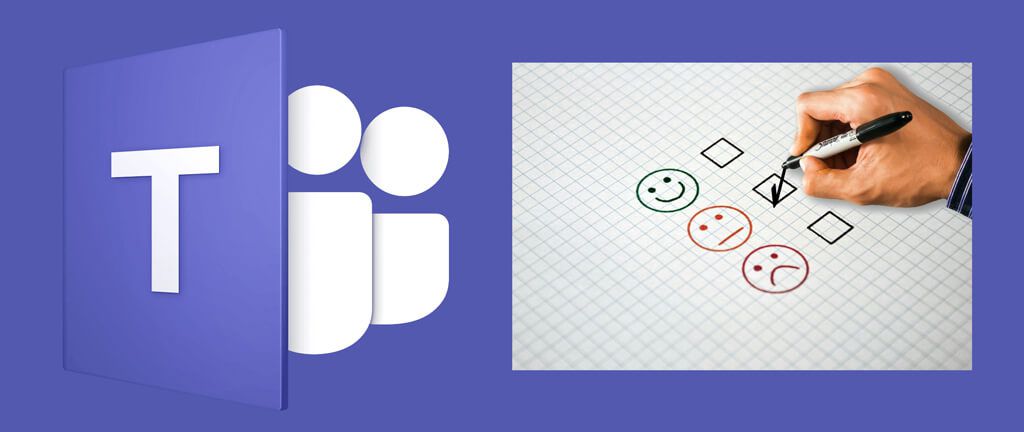
在 Microsoft Teams 会议中对与会者进行投票的方法
在决定使用哪种方法时需要考虑一些事项在 Microsoft Teams 会议中运行投票时使用。
我们将看看几个不同的选项,并重点介绍每个选项的优缺点。
选项一:使用 Microsoft Forms 应用程序创建快速投票适用于 Teams
如果您已经在参加会议,Microsoft Teams 可让您即时创建投票。按照以下步骤快速创建投票并将其发布到会议聊天。
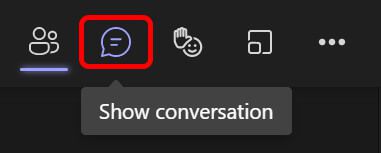
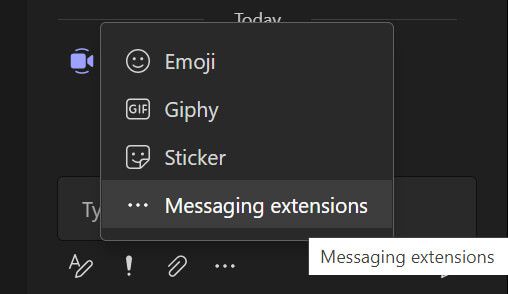
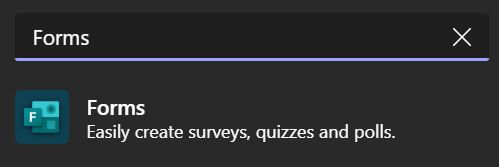
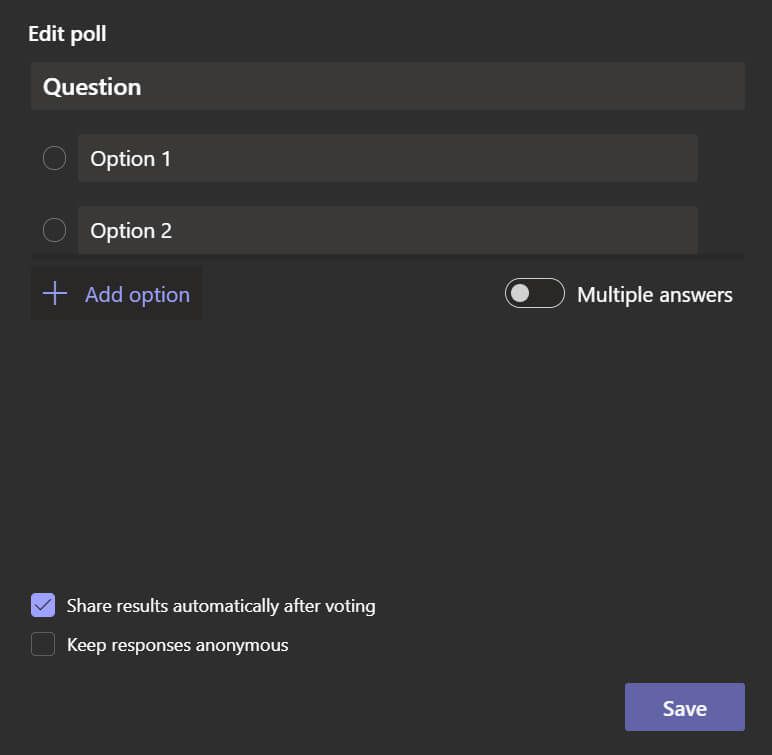
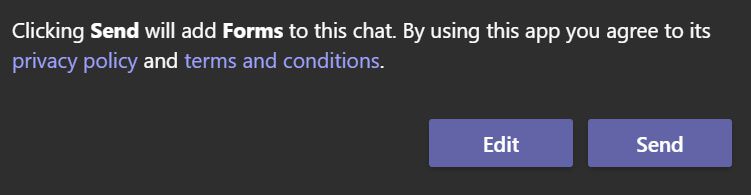

此方法非常适合在最后一刻创建简单的 Microsoft Teams 投票。一个缺点是,如果您的会议聊天特别活跃,当旧消息滚出视图时,投票可能会在聊天面板中丢失。
选项二:使用适用于 Microsoft Teams 的 Polly 插件h4>
Polly 是另一种向 Microsoft Teams 会议添加投票的方式。与 Forms 类似,Polly 是一个消息扩展,您可以添加到 Teams 会议或聊天中。它有许多功能和选项可供选择。您可以免费对有限数量的人进行投票,如果您还有其他需求,可以升级您的 Polly 帐户 。
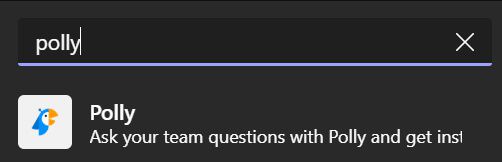
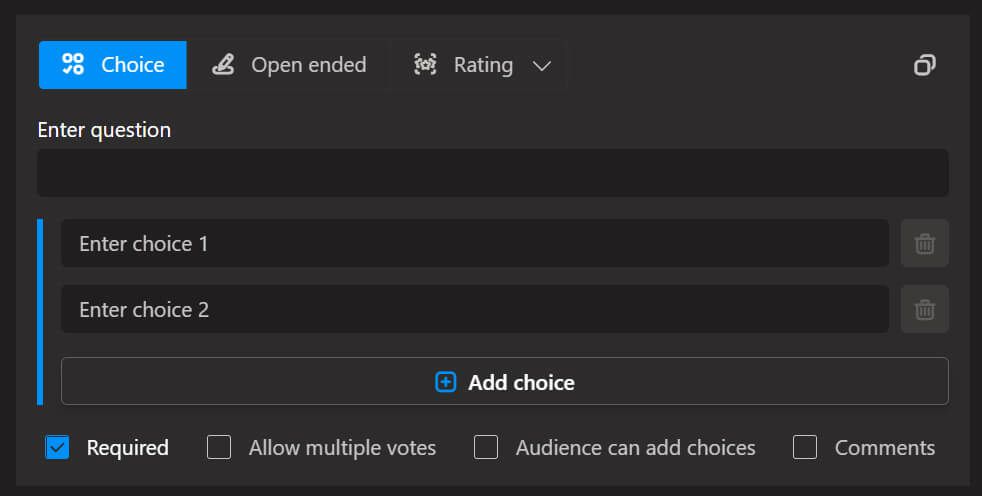
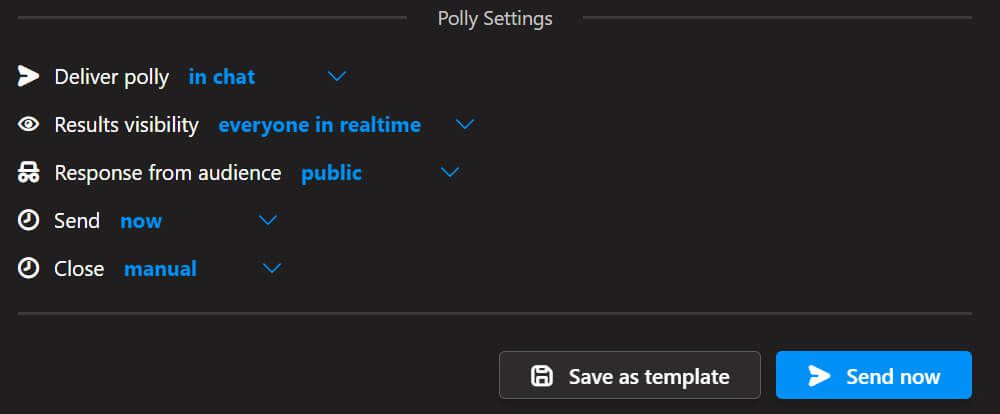
如您所见,Polly 提供了许多不同的功能和设置,使其成为在 Microsoft Teams 会议期间运行投票的绝佳选择。您还可以将您的 Microsoft Teams 民意调查保存为模板,以便日后更轻松、更快速地创建民意调查。
选项三:提前创建 Microsoft Forms 民意调查
如果您如果您已经知道要在即将举行的会议中对与会者进行投票,则可以提前 创建 Microsoft Forms 投票 。要在会议开始前创建表单投票,请按照以下步骤操作。
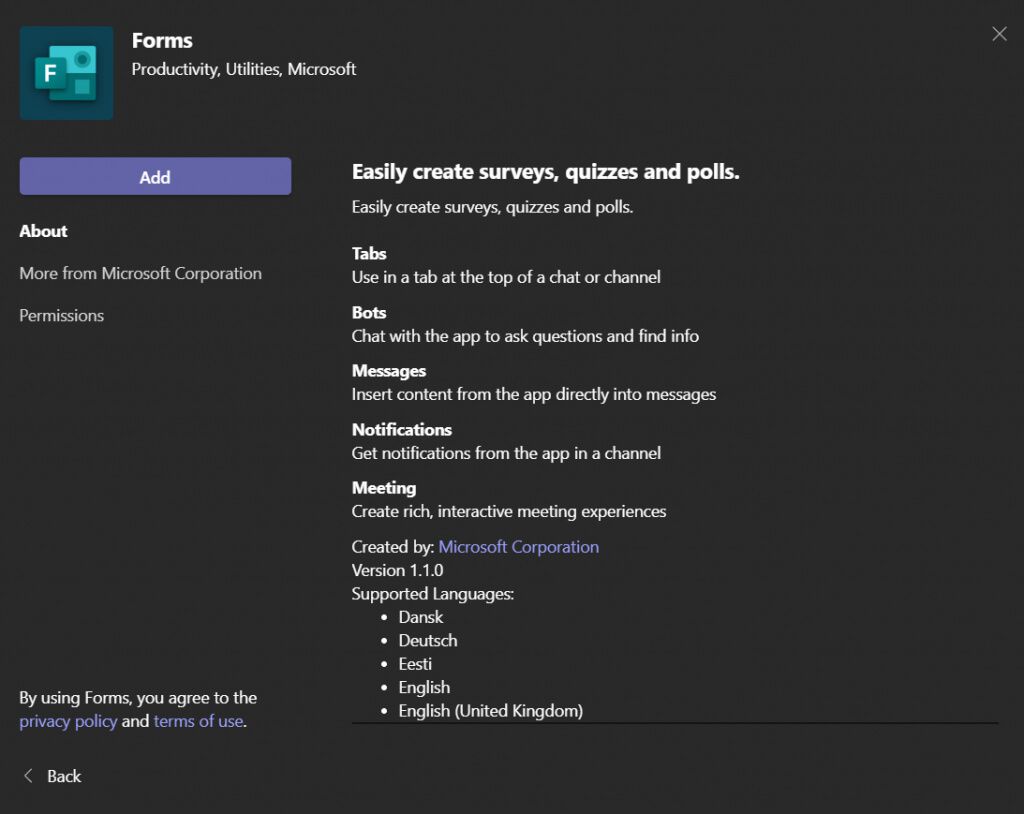
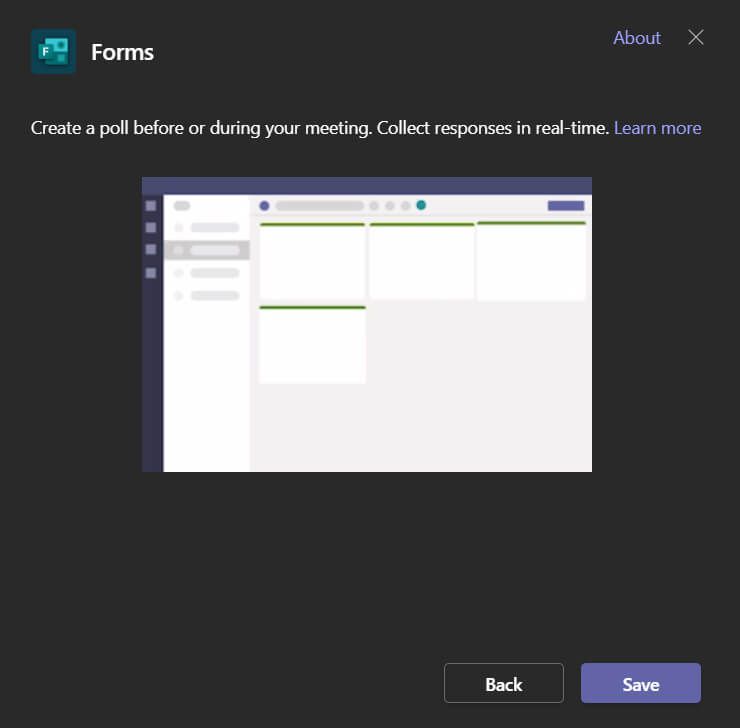
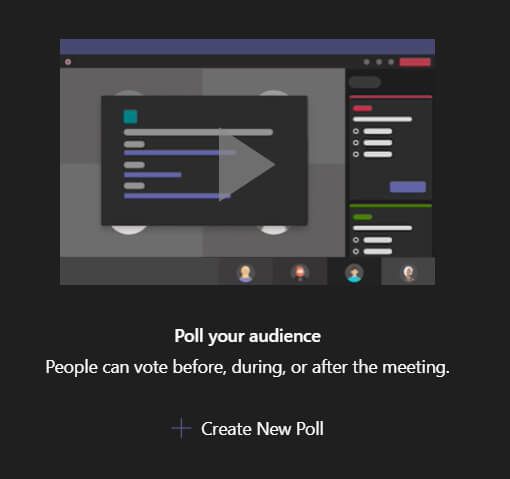
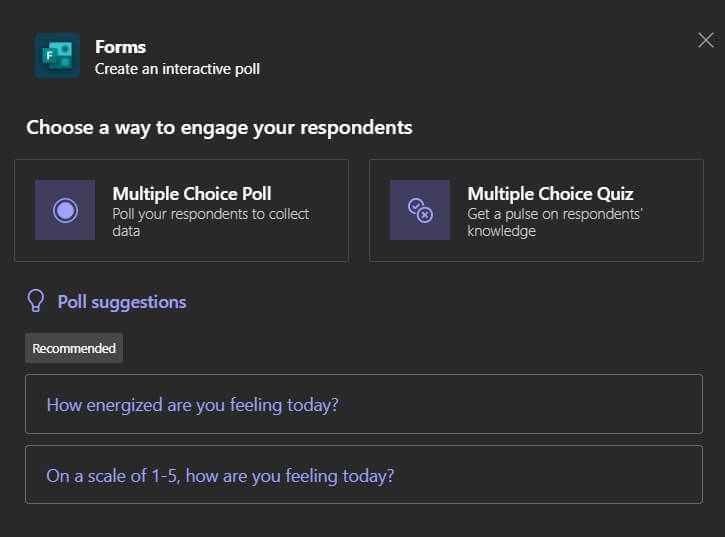
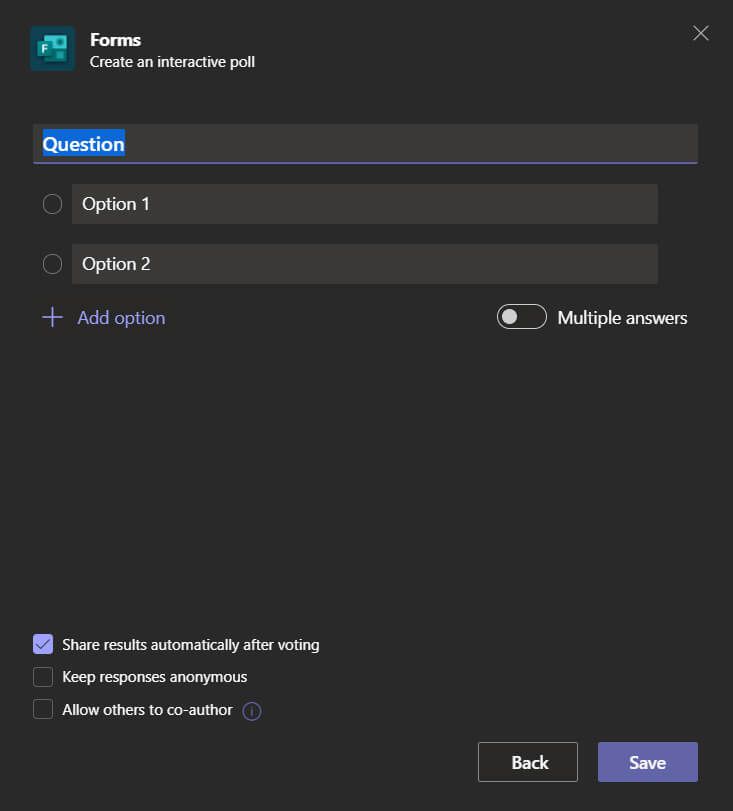
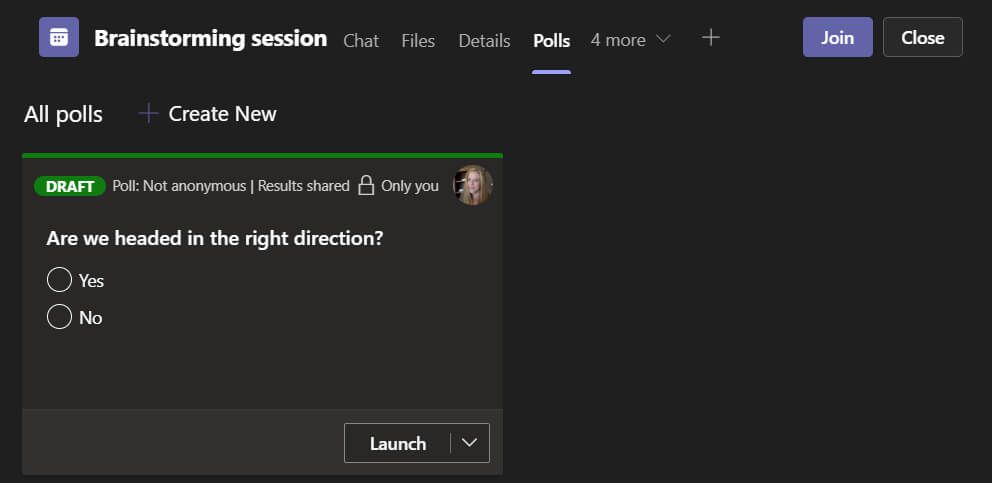
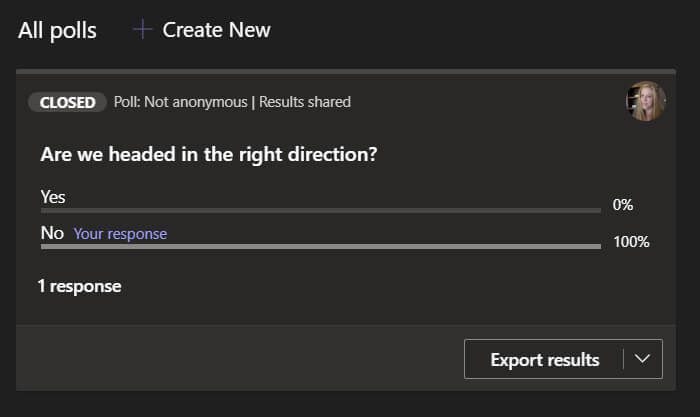
在测试此方法期间,我们假设我们能够登录 form.microsoft.com 并查看此 Microsoft Teams 民意调查的结果。奇怪的是,事实并非如此。请记住这一点。
选项四:链接到其他调查服务
我们在会议中运行 Microsoft Teams 投票的最终建议是使用各种调查中的任何一个创建投票工具在那里。您可以在会议聊天中发布投票链接。 调查猴子 、谷歌表单 、Strawpoll 和 Mentimeter 是创建投票的一些不错的选择。